Krok 1: Dostęp do platformy
Aby rozpocząć, wejdź na naszą pocztę elektroniczną, której adres otrzymasz. Wpisz adres URL w przeglądarce internetowej i użyj przesłanych do Ciebie danych logowania, aby uzyskać dostęp do platformy poczty internetowej.
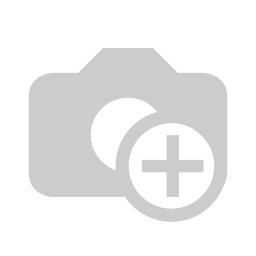
Krok 2: Przejdź do ustawień podpisu
Po wejściu na platformę znajdź opcję "Ustawienia". Zwykle znajduje się ona w prawym górnym rogu ekranu. Kliknij tę opcję, aby uzyskać dostęp do ustawień konta e-mail.
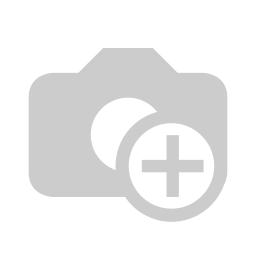
W sekcji ustawień pojawi się zakładka "Profil" z Twoim imieniem i nazwiskiem oraz adresem e-mail. Następnym krokiem będzie kliknięcie w naszą nazwę, pojawi się następujące okno.
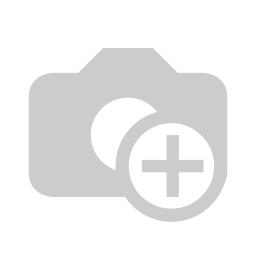
Krok 3: Personalizacja podpisu
W tym miejscu można personalizować tekst dołączany automatycznie do każdego wysyłanego e-maila. Zalecamy podanie danych, takich jak imię i nazwisko, stanowisko, dane kontaktowe i inne istotne elementy.
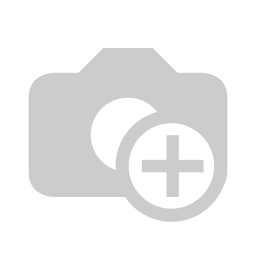
Jeżeli w konfiguratorze tekstowym nie można wybrać innych opcji, wystarczy kliknąć ikonę "HTML <-> TEXT". .
Umożliwi to dołączania obrazów do podpisu, modyfikowania rozmiaru oraz proporcji do rozmiaru według preferencji.

Krok 4: Zapisz i sprawdź
Po wprowadzeniu danych naszego podpisu zapisz zmiany, klikając "Aktualizuj". Następnie, aby upewnić się, że podpis wygląda tak, jak spersonalizowałeś, zalecamy wysłanie testowej wiadomości e-mail do siebie lub alternatywnego adresu e-mail.
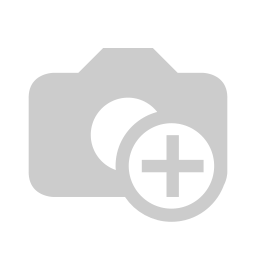
Masz już spersonalizowany podpis e-mail! Za każdym razem, gdy wyślesz wiadomość, podpis zostanie automatycznie dołączony. Mail zyskał profesjonalny wygląd i zapewni sprawną komunikację z Twoimi kontaktami.
Libnamic jest dumny, że może dostarczać wysokiej jakości rozwiązania technologiczne poprawiając tym samym efektywność przedsiębiorstw. Mamy nadzieję, że te wskazówki były pomocny w procesie konfiguracji podpisu e-mail w poczcie internetowej. Jeśli masz dodatkowe pytania lub potrzebujesz wsparcia, skontaktuj się z naszym dedykowanym zespołem pomocy technicznej.